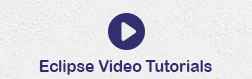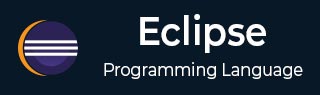
- Eclipse 教程
- Eclipse - 首頁
- Eclipse - 概述
- Eclipse - 安裝
- Eclipse - 探索視窗
- Eclipse - 探索選單
- Eclipse - 探索檢視
- Eclipse - 透檢視
- Eclipse - 工作空間
- Eclipse - 建立 Java 專案
- Eclipse - 建立 Java 包
- Eclipse - 建立 Java 類
- Eclipse - 建立 Java 介面
- Eclipse - 建立 XML 檔案
- Eclipse - Java 構建路徑
- Eclipse - 執行配置
- Eclipse - 執行程式
- Eclipse - 建立 Jar 檔案
- Eclipse - 關閉專案
- Eclipse - 重新開啟專案
- Eclipse - 構建專案
- Eclipse - 除錯配置
- Eclipse - 除錯程式
- Eclipse - 首選項
- Eclipse - 內容輔助
- Eclipse - 快速修復
- Eclipse - 懸停幫助
- Eclipse - 搜尋選單
- Eclipse - 導航
- Eclipse - 重構
- Eclipse - 新增書籤
- Eclipse - 任務管理
- Eclipse - 安裝外掛
- Eclipse - 程式碼模板
- Eclipse - 快捷鍵
- Eclipse - 重啟選項
- Eclipse - 提示與技巧
- Eclipse - Web 瀏覽器
- Eclipse 有用資源
- Eclipse - 快速指南
- Eclipse - 有用資源
- Eclipse - 討論
Eclipse - 執行程式
執行 Java 程式
執行 Java 程式最快的方法是使用“包資源管理器”檢視。
在“包資源管理器”檢視中 -
右鍵單擊包含 main 方法的 Java 類。
選擇“Run As” → “Java Application”。
也可以使用“包資源管理器”檢視,選擇包含 main 方法的類,然後點選 Alt + Shift + X, J 來執行相同操作。
以上任一操作都會建立一個新的執行配置,並使用它來啟動 Java 應用程式。
如果已經建立了執行配置,則可以透過從“執行”選單中選擇“執行配置”,單擊執行配置的名稱,然後單擊“執行”按鈕來使用它啟動 Java 應用程式。
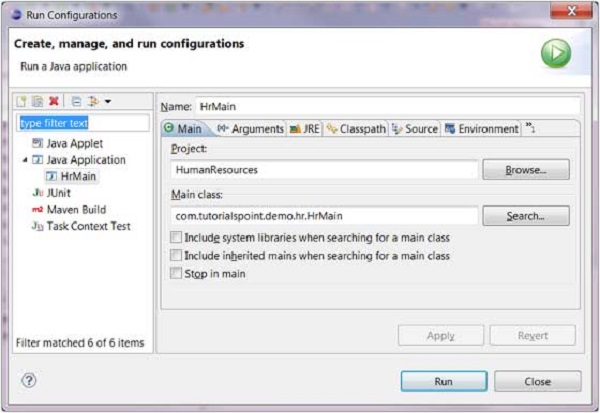
執行選單上的執行項可用於重新啟動先前啟動的 Java 應用程式。
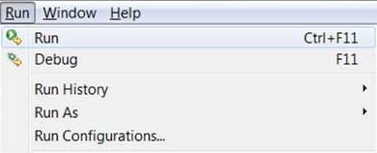
啟動之前啟動的 Java 應用程式的快捷鍵是 Ctrl + F11。
廣告